При черчении в ортогональном режиме линии схемы добавляются в мировой системе координат (МСК). В МСК ось Х горизонтальна, ось Y вертикальна, а ось Z перпендикулярна плоскости XY.
Для организации процесса размещения линий можно использовать компас. Можно также использовать режим "Орто" системы AutoCAD®, чтобы ограничить перемещение курсора только по горизонтали или вертикали. Ортогональное выравнивание зависит от текущих параметров сетки и настроек привязки. В любой момент можно включить или выключить эти инструменты.
Для добавления линий схемы в ортогональном режиме необходимо выполнить следующее:
- В рабочем пространстве "Схемы" запустите команду добавления одним из следующих способов.
- Откройте палитру инструментов схемы и выберите инструмент "Линия схемы".
При необходимости воспользуйтесь прокруткой для отображения инструмента. Поскольку инструменты содержат предварительно сконфигурированные свойства для создаваемых с их помощью объектов, необходимость (или возможность) задавать некоторые из свойств линий схемы, упомянутых в этой процедуре, может отсутствовать.
-
Выберите


 .
.
- Введите slineadd.
Прим.: В палитре свойств указывается, что свойство доступно только тогда, когда линии схемы добавляются, а не тогда, когда их необходимо изменить.
указывается, что свойство доступно только тогда, когда линии схемы добавляются, а не тогда, когда их необходимо изменить. 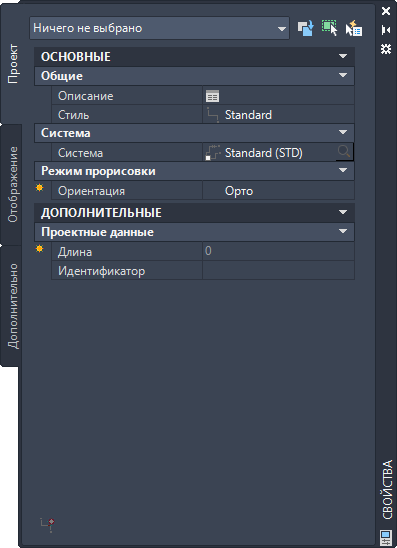
- Откройте палитру инструментов схемы и выберите инструмент "Линия схемы".
- Разверните панель "Основные" и для задания описания нажмите
 , введите описание для линии схемы и нажмите "OK".
, введите описание для линии схемы и нажмите "OK". - Для задания стиля выберите стиль линии схемы.
Можно выбрать вариант из имеющихся в текущем чертеже стилей.
- Если необходимо изменить текущую систему, в списке "Система" выберите систему, которой принадлежит линия схемы.
Можно выбрать вариант из имеющихся в текущем чертеже систем.
Совет: Можно создать инструменты линий схемы, на которые ссылаются стили и системы в содержимом библиотек (файлы DWG). - Для вариантов "Ориентация" выберите "Орто"
- Разверните вкладку "Дополнительно" и в поле идентификатора выберите или введите метку идентификатора.
Выбранный в данное время стиль линии схемы определяет список доступных идентификаторов.
- На чертеже укажите точку начала для линии или используйте привязки схемы инструментарий AutoCAD MEP 2024 для соединения линии с обозначением или другой линией.
- Продолжайте задавать точки для прорисовки линии схемы.
- При необходимости в палитре свойств измените свойства линии схемы и добавьте дополнительные линии.
- Для завершения выполнения команды нажмите клавишу Enter.